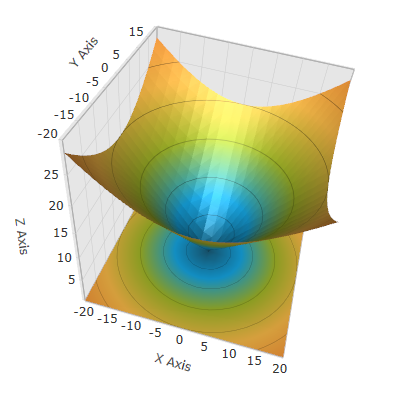
This topic explains how to set axis title in the XamScatterSurface3D™ control.
The following topics are prerequisites to understanding this topic:
Use the SurfaceChartAxis Title property to set an axis title.
By default, the axes are not named.
The following table maps the desired configuration to the property settings that manage it.
The screenshot below demonstrates an example setting the xamScatterSurface3D control axes titles:
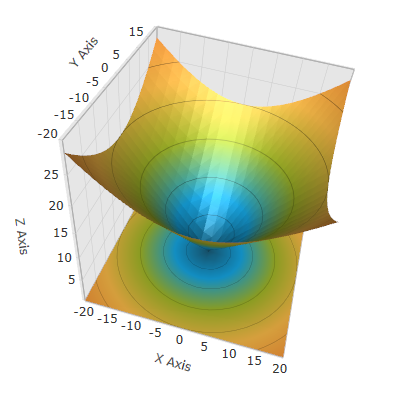
Following is the code that implements this example.
In XAML:
<ig:XamScatterSurface3D Name="SurfaceChart"
ItemsSource="{Binding Path=DataCollection}"
XMemberPath="X" YMemberPath="Y" ZMemberPath="Z">
<ig:XamScatterSurface3D.XAxis>
<ig:LinearAxis Title="X Axis" />
</ig:XamScatterSurface3D.XAxis>
<ig:XamScatterSurface3D.YAxis>
<ig:LinearAxis Title="Y Axis" />
</ig:XamScatterSurface3D.YAxis>
<ig:XamScatterSurface3D.ZAxis>
<ig:LinearAxis Title="Z Axis" />
</ig:XamScatterSurface3D.ZAxis>
</ig:XamScatterSurface3D>In C#:
var linearAxisX = new LinearAxis();
var linearAxisY = new LinearAxis();
var linearAxisZ = new LinearAxis();
linearAxisX.Title = "X Axis";
linearAxisY.Title = "Y Axis";
linearAxisZ.Title = "Z Axis";
SurfaceChart.XAxis = linearAxisX;
SurfaceChart.YAxis = linearAxisY;
SurfaceChart.ZAxis = linearAxisZ;In Visual Basic:
Dim linearAxisX = New LinearAxis()
Dim linearAxisY = New LinearAxis()
Dim linearAxisZ = New LinearAxis()
linearAxisX.Title = "X Axis"
linearAxisY.Title = "Y Axis"
linearAxisZ.Title = "Z Axis"
SurfaceChart.XAxis = linearAxisX
SurfaceChart.YAxis = linearAxisY
SurfaceChart.ZAxis = linearAxisZThe following topics provide additional information related to this topic.